Упражнение. Завершение работы над крышей.
- В окне проекции Side (Вид сбоку) увеличьте масштаб области схождения обоих скатов крыши. Для этого нужно нажать комбинацию клавиш CTRL + ALT, одновременно рисуя выделяющую рамку вокруг этой области. В результате окажется, что скаты крыши не стыкуются достаточно точно, как показано на рис. 5.5. Решить эту проблему можно путем перемещения вершин объекта Shingles при включенном режиме привязки к сетке.
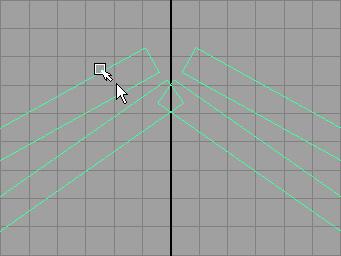
Рис. 5.5. Результат увеличения масштаба области схождения скатов крышиВнимание
Если камера, через окно которой осуществляется показ текущей проекции, имеет слишком маленькое значение параметра Far Clip Plane (Дальняя плоскость отсечки), это приводит не только к проблемам просмотра объектов, но и к ограничениям на выделение объектов. Например, при выделении ската крыши в окне проекции Side (Вид сбоку) вполне может оказаться, что объекты, расположенные на заднем плане, невозможно выделить, потому что они находятся за границей плоскости отсечки.Поэтому желательно смотреть на вид выделенных элементов во всех окнах проекции. Изменить значение параметра Far Clip Plane (Дальняя плоскость отсечки) для камеры, демонстрирующей какую-либо из проекций сцены, можно в окне диалога Camera Attribute Editor (Редактор атрибутов для камеры). Для его вызова перейдите в нужное окно проекции и выберите в меню оперативного доступа команду View › Camera Attribute Editor (Вид › Редактор атрибутов для камеры).
- Щелкните на верхнем левом кубе, затем, нажав клавишу SHIFT, на верхнем правом кубе и нажмите клавишу ↑. Таким образом, выделенными окажутся оба объекта RoofTile. Нажмите клавишу F9 для перехода в режим редактирования подобъектов, а именно управляющих точек, которые в результате будут выделены фиолетовым цветом. Нарисуйте выделяющую рамку вокруг левой верхней управляющей точки. Это приведет к выделению обеих точек, контролирующих положение верхнего левого ребра объекта RoofTile. Проверьте в окне проекции Perspective (Перспектива), какие именно точки оказались выделенными.
- Нажмите клавишу w, чтобы активизировать инструмент Move (Переместить), затем нажмите и удерживайте клавишу х, чтобы на время включить режим привязки к сетке. Щелкните средней кнопкой мыши на выделенной узловой создание старого дома точке и перетащите ее вверх и вправо по направлению к ближайшему узлу сетки, как показано на рис. 5.6.
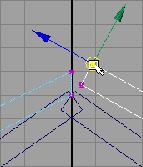
Рис. 5.6. Временное включение режима привязки к сетке помогает переместить верхнее ребро левой части объекта RoofTHes на центральную линию - Повторите шаг номер 9 для симметрично расположенных управляющих точек.
- Теперь переместим к центральной линии управляющие точки, расположенные ниже. Осуществите их привязку к узлу сетки, расположенному ниже использовавшегося в шагах номер 9 и 10, как показано на рис. 5.7.
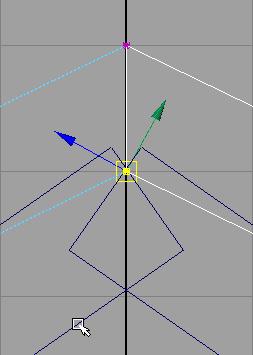
Рис. 5.7. Привязка нижних ребер объекта RoofTiles
